Обзор интегрированной среды скриптов Windows PowerShell
Интегрированная среда скриптов (ISE) Windows PowerShell позволяет создавать, выполнять и отлаживать команды и скрипты.
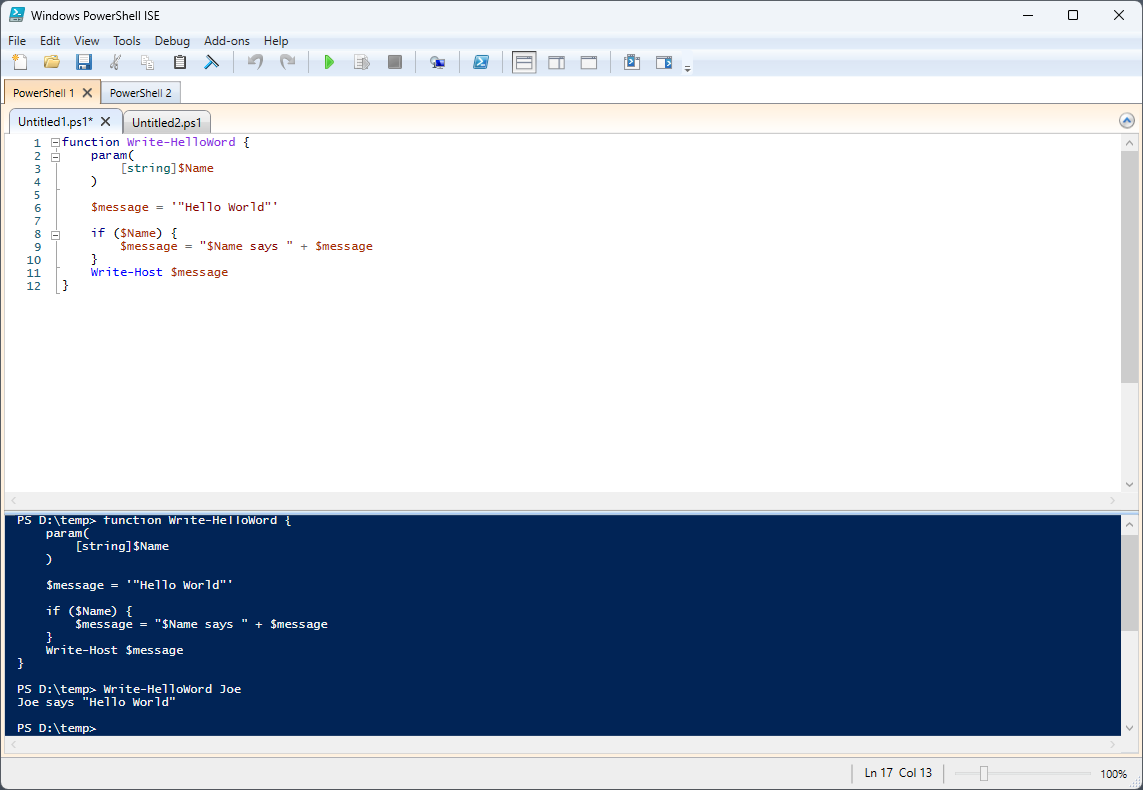
Интегрированная среда сценариев Windows PowerShell состоит из строки меню, вкладок Windows PowerShell, панели инструментов, вкладок сценариев, области сценариев, области консоли, строки состояния, ползунка для размера текста и контекстной справки.
Строка меню
Строка меню содержит меню Файл, Правка, Вид, Сервис, Отладка, Надстройки и Справка.

Кнопки в меню позволяют выполнять задачи, связанные с написанием и запуском сценариев и выполнением команд в ISE Windows PowerShell. Кроме того, дополнительные средства могут быть помещены в строку меню при помощи запуска скриптов, которые используют Иерархию объектной модели интегрированной среды сценариев.
Панель инструментов

На панели инструментов расположены следующие кнопки.
| Кнопка | Функция |
|---|---|
| Новый | Открывает новый сценарий. |
| Открыть | Открывает существующий сценарий или файл. |
| Сохранить | Сохраняет сценарий или файл. |
| Вырезать | Вырезает выбранный текст в буфер обмена. |
| Копировать | Копирование выбранного текста в буфер обмена. |
| Вставить | Вставляет содержимое буфера обмена в положение курсора. |
| Очистить область консоли | Удаляет все содержимое в области консоли. |
| Отменить | Отменяет последнее действие. |
| Повторить | Выполняет последнее отмененное действие. |
| Запустить сценарий | Запускает сценарий. |
| Запуск выбранного | Запускает выбранный фрагмент сценария. |
| Остановить операцию | Останавливает выполняющийся скрипт. |
| Создать вкладку удаленного использования PowerShell | Создает вкладку PowerShell, запускающую сеанс на удаленном компьютере. Отображается диалоговое окно, предлагающее ввести сведения для установки удаленного подключения. |
| Запустить PowerShell.exe | Открывает консоль Windows PowerShell. |
| Показать область сценариев сверху | Перемещает область сценариев в верхнюю часть экрана. |
| Показать область сценариев справа | Перемещает область сценариев в правую часть экрана. |
| Развернуть область сценариев | Развертывает область сценариев. |
| Показать командное окно | Отображает область команд для установленных модулей в виде отдельного окна. |
| Показать надстройку команд | Отображает область команд для установленных модулей в виде надстройки сбоку. |
Вкладки Windows PowerShell

Вкладка Windows PowerShell — это среда, в которой выполняется сценарий Windows PowerShell. Вы можете открыть в ISE Windows PowerShell новые вкладки Windows PowerShell, чтобы создать отдельные среды на локальном или удаленных компьютерах. Число одновременно открытых вкладок PowerShell не может превышать восьми.
Дополнительные сведения: Создание вкладки PowerShell в интегрированной среде сценариев Windows PowerShell.
Вкладка сценария

Отображает имя редактируемого сценария. Можно щелкнуть вкладку сценария, чтобы выбрать сценарий для изменения.
При наведении указателя мыши на вкладку сценария в подсказке отображается полный путь к файлу сценария.
Область сценариев
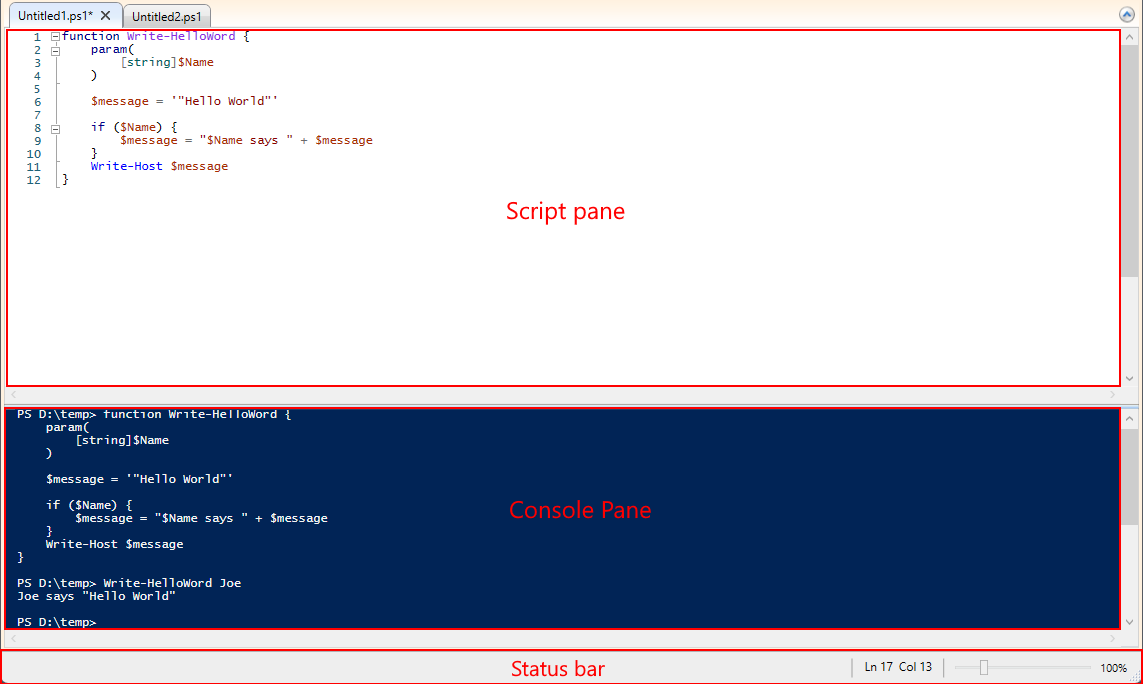
Позволяет создавать и запускать сценарии. В области сценариев можно открыть, изменить и запустить существующие сценарии. Дополнительные сведения: Написание и запуск сценариев в интегрированной среде сценариев Windows PowerShell.
Область консоли
Отображает результаты выполненных команд и сценариев. Команды можно выполнять в области консоли. Вы также можете копировать и очищать ее содержимое.
Дополнительные сведения см. в следующих статьях:
- Использование области консоли в интегрированной среде сценариев Windows PowerShell
- Отладка сценариев в интегрированной среде сценариев Windows PowerShell
- Использование завершения нажатием клавиши TAB в областях скриптов и консоли
Строка состояния
Позволяет узнать, выполнены ли запущенные команды и сценарии. Строка состояния находится в нижней части окна. В ней отображаются отдельные фрагменты сообщений об ошибках.
Ползунок для размера текста
Увеличивает или уменьшает размера текста на экране.
Справка
Справка по среде сценариев Windows PowerShell доступна в Microsoft Learn. Ее можно открыть, щелкнув Windows PowerShell ISE Help (Справка интегрированной среды сценариев Windows PowerShell) в меню Help (Справка) или нажав клавишу F1 в любом месте, кроме случаев, когда курсор наведен на имя командлета в области сценариев или консоли. В меню справки можно также запустить Update-Help командлет и отобразить окно команд, которое помогает создавать команды, показывая все параметры для командлета и позволяя заполнять параметры в форме простого использования.
См. также
PowerShell
Обратная связь
Ожидается в ближайшее время: в течение 2024 года мы постепенно откажемся от GitHub Issues как механизма обратной связи для контента и заменим его новой системой обратной связи. Дополнительные сведения см. в разделе https://aka.ms/ContentUserFeedback.
Отправить и просмотреть отзыв по
